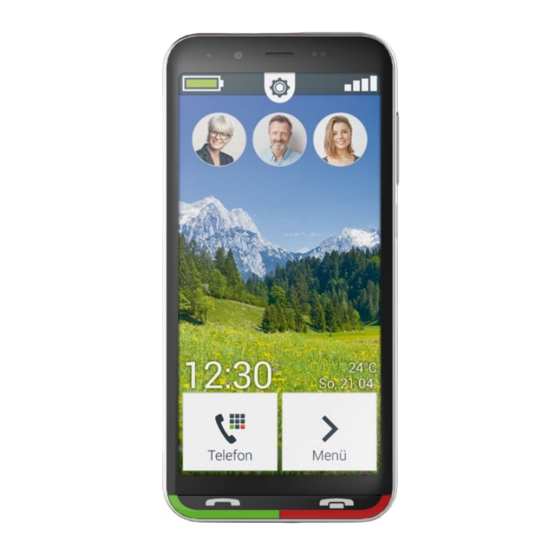
Inhaltsverzeichnis
Werbung
Herzlichen Glückwunsch zum Erwerb
WiFi-
Verbindung
Ihres emporiaSUPEReasy!
oder mobiler
Datentarif
Das emporiaSUPEReasy wurde gemeinsam mit unseren Kunden
notwendig
entwickelt. Sie werden sehr viel Freude damit haben, da Sie neben
Telefonieren und Textnachrichten auch das Internet und die Welt
der Apps entdecken können.
Das perfekte Smartphone für Einsteiger!
Darüber hinaus finden Sie auf unserer Homepage unter
www.emporia.eu
Schritt-für-Schritt-Anleitungen
detaillierte
zu Aufgabenstellungen wie z. B. »Wie erstelle ich eine WhatsApp
Gruppe« und vieles mehr.
SUPEReasy
Wir wünschen Ihnen viel Freude mit Ihrem emporiaSUPEReasy.
Herzliche Grüße
Eveline Pupeter
emporia Telecom
Bedienungsanleitung
Werbung
Inhaltsverzeichnis

Inhaltszusammenfassung für EMPORIA SUPEReasy
- Seite 1 Darüber hinaus finden Sie auf unserer Homepage unter www.emporia.eu Schritt-für-Schritt-Anleitungen detaillierte zu Aufgabenstellungen wie z. B. »Wie erstelle ich eine WhatsApp Gruppe« und vieles mehr. SUPEReasy Wir wünschen Ihnen viel Freude mit Ihrem emporiaSUPEReasy. Herzliche Grüße Eveline Pupeter emporia Telecom Bedienungsanleitung...
- Seite 2 › IHR MOBILTELEFON IM ÜBERBLICK Kopfhöreranschluss USB-Buchse Front-Kameralinse Lautsprecher (Hörer) Touch-Display (Bildschirm) Grüne Taste: (siehe Seite 27) • kurz drücken: Telefonbuch • lang drücken: Übersicht über alle offenen Apps Rote Taste: (siehe Seite 28) • kurz drücken: zurück • lang drücken: Startbildschirm...
- Seite 3 Ihr Mobiltelefon im Überblick Lautstärke-Tasten (siehe Seite 28) Ein/Aus-Taste (siehe Seite 27) • kurz drücken: Ruhemodus • lang drücken: ein/ausschalten • zweimal drücken: Kamera Kameralinse Taschenlampe/Blitz Notruf-Taste (optional) (siehe Seite 61) Akkudeckel (zwei Versionen: mit und ohne Notruf-Taste) NFC Modul (intern) Lautsprecher Hinweise zu dieser Bedienungsanleitung...
-
Seite 4: Inhaltsverzeichnis
Grundeinstellungen zu Android™ und Google... . 16 emporia App installieren ....... . 22 emporia Oberfläche... - Seite 5 Emporia-Tastatur ........
-
Seite 6: Vorbereitung
Akkudeckel ohne Ladeschale Notruftaste Akku Netzstecker USB Ladekabel Kopfhörer WiFi- Verbindung oder mobiler Datentarif notwendig SUPEREASY Bedienungsanleitung Bedienungs- anleitung Der Inhalt dieser Packung ist für Kleinkinder nicht geeignet und enthält verschluckbare Kleinteile. Google, Android, Google Play sind Marken von Google LLC. - Seite 7 Apps installieren. Sie erhalten solche Karten im Elektronik- Fachhandel. Wenn ein Teil fehlt oder defekt ist › Wenden Sie sich bitte an das Emporia Service Center. Mon.- Don. 08:00-17:00 · Fre. 08:00-12:00 customercare@emporia.at · www.emporia.eu • Deutschland: +49 (0) 800 40 04 711 •...
-
Seite 8: Sim-Karte, Data-Card Und Akku Einlegen
Vorbereitung 1.2 SIM-Karte, Data-Card und Akku einlegen Trennen Sie das Telefon immer vom Ladegerät und schalten Sie es aus, bevor Sie den Akkudeckel abnehmen. Heben Sie den Akkudeckel ab. › Beginnen Sie bei der Ausnehmung des Akkudeckels (an der linken Seite unten). Achten Sie beim Abnehmen auf Ihre Fingernägel. - Seite 9 Vorbereitung Legen Sie die SIM-Karte ein. › Die Halterung für die SIM-Karte befindet sich rechts oberhalb des Akkufachs und der Halterung für die Speicherkarte. Schieben Sie die Karte so ein, dass die goldenen Kontakte nach unten zeigen. Verwenden Sie bei einem Smartphone immer einen Mobiltarif mit Datenpaket.
- Seite 10 Vorbereitung Legen Sie die Data Card ein (optional). › Die Halterung für die Speicherkarte befindet sich rechts oberhalb des Akkufachs. Schieben Sie die Data Card so in die Halterung ein, dass die goldenen Kontakt nach unten zeigen. Verwenden Sie für dieses Telefon ausschließlich kompatible Speicherkarten, wie microSD®...
- Seite 11 Vorbereitung Legen Sie den Akku ein. › Setzen Sie den Akku so ein, dass sich die goldenen Kontakte von Akku und Telefon berühren. Drücken Sie den Akkudeckel auf das Telefon, bis alle Verankerungen eingerastet sind. Verwenden Sie nur Akkus, Ladegeräte und Zubehör, die für dieses Telefon zugelassen sind.
-
Seite 12: Telefon In Betrieb Nehmen
2. TELEFON IN BETRIEB NEHMEN 2.1 Akku laden Bevor Sie das Telefon zum ersten Mal verwenden, laden Sie den Akku mindestens vier Stunden auf. Wenn Sie diese Ladezeit nicht einhalten, kann das die Akkulebensdauer verringern. Stecken Sie das Telefon nie an das Ladegerät oder einen PC, wenn kein Akku eingelegt ist. - Seite 13 Inbetriebnahme immer auf diese Weise laden wollen, können Sie das Ladekabel dauerhaft in der Ladeschale stecken lassen. Laden am Computer › • Stecken Sie das Telefon an eine USB-Buchse am Computer. Trennen Sie dafür das mitgelieferte USB-Kabel ggf. vom Netzstecker. Das Laden am Computer dauert länger als das Laden mit Ladekabel.
-
Seite 14: Telefon Einschalten
• Auf dem Bildschirm erscheint der emporia-Schriftzug und eine Melodie ertönt. Wenn Sie das Telefon das erste Mal einschalten, kann der Startvorgang bis zu zwei Minuten dauern. Während dieser Zeit ist am Display das emporia-Logo sichtbar. Bitte unterbrechen Sie diesen Vorgang nicht. -
Seite 15: Pin-Code Eingeben
Inbetriebnahme 2.3 PIN-Code eingeben Geben Sie den 4-stelligen PIN-Code Ihrer SIM-Karte ein, wenn Sie dazu aufgefordert werden und bestätigen Sie die Eingabe. Der PIN-Code (Personal Identifikation Number) ist eine 4-stellige Zahlenkombination und soll Ihre SIM-Karte und somit Ihr Telefon vor Missbrauch schützen. Es ist Ihre Geheimzahl, damit kein Fremder Ihr Telefon einschalten kann. -
Seite 16: Erste Inbetriebnahme
3. ERSTE INBETRIEBNAHME 3.1 Grundeinstellungen zu Android™ und Google Bei der ersten Inbetriebnahme des Smartphones müssen Sie einmalig einige Einstellungen vornehmen. Sprache auswählen › Standardmäßig ist Englisch als System- 100 % sprache vorausgewählt. Wenn Sie eine Hallo andere Sprache für die Bedienung des Smartphones bevorzugen, gehen Sie DEUTSCH (ÖSTERREICH) wie folgt vor:... -
Seite 17: Mit Wlan Verbinden
Erste Inbetriebnahme Mit WLAN verbinden › Stellen Sie nach Möglichkeit eine WLAN- 100 % Verbindung her, damit nachfolgend Mit WLAN verbinden Stelle eine Netzwerkverbindung her, um notwendige Updates und Downloads nicht Apps herunterzuladen oder Daten zu kopieren Ihr mobiles Datenvolumen belasten. MyWLAN MyWLAN-Gast •... - Seite 18 Erste Inbetriebnahme • Sie können das Passwort noch einmal kontrollieren, wenn Sie Passwort anzeigen 100 % MyWLAN Sicherheit antippen. Wischen Sie dazu im Anzeigefeld WPA2 PSK Mit WLAN verbinden Passwort Stelle eine Netzwerkverbindung her, um nach oben, um die Checkbox sichtbar zu Apps herunterzuladen oder Daten zu kopieren Passwort anzeigen...
-
Seite 19: Google-Konto Einrichten
Erste Inbetriebnahme Google-Konto einrichten › Im nächsten Schritt werden Sie aufgefordert, 100 % sich mit Ihrem Google-Konto anzumelden. Anmeldung Melde dich mit deinem Google-Konto an. Geben Sie dazu Ihre Gmail-Adresse und Weitere Informationen E-Mail oder Telefonnummer das zugehörige Passwort ein. E-Mail-Adresse vergessen? Wenn Sie bisher noch kein Google-Konto Konto erstellen Für mich selbst... - Seite 20 Erste Inbetriebnahme • Im nächsten Schritt können Sie Personalisierungseinstellungen zu Ihrem Google-Konto vornehmen und dann BESTÄTIGEN. • Nun können Sie Einstellungen zu Sicherung und Speicher der Google Dienste vornehmen. Lesen Sie die Voreinstellungen genau durch und deaktivieren Sie bei Wunsch einzelne Funktionen.
-
Seite 21: Google Assistant Aktivieren
Prozess auch ÜBERSPRINGEN. Hintergrund und Schriftgröße ändern › Abschließend können Sie nun noch den Hintergrund ihres Smartphones personalisieren und die Schriftgröße anpassen. Diese Einstellungen wirken sich auf das System, jedoch nicht auf die emporia App aus. Schließen Sie den Installationsprozess nun ab. -
Seite 22: Emporia App Installieren
Erste Inbetriebnahme 3.2 emporia App installieren Nachdem Sie die Einrichtung von Android 12:30 und Google abgeschlossen haben, sehen Sie den Android Startbildschirm. Tippen Sie nun auf das emporia starten Symbol. emporia starten Rechtliche Hinweise › Stimmen Sie den Geschäftsbedingungen, der Datenschutzrichtlinie und den App- Berechtigungen für die emporia App zu. -
Seite 23: Einrichtung Abschließen
Männlich Weiblich E-Mail • Das Smartphone startet nun immer mit der E-Mail emporia Oberfläche. Nach der Installation der emporia App ist standardmäßig die Beenden Schritt 3/3 Bildschirmsperre aktiviert. Bildschirm entsperren › • Tippen Sie lange auf das Feld mit dem Vorhängeschloss- Symbol oder drücken Sie lange auf die grüne Taste. -
Seite 24: Emporia Oberfläche
4. EMPORIA OBERFLÄCHE Am Display befinden sich folgende Tastenfelder und Anzeigesymbole: Akkusymbol Tippen öffnet die Info zum Akku zahnradsymbol : (siehe Seite 50) Tippen öffnet die Schnelleinstellungen Empfangssymbol (siehe Seite 25) 12:30 Meine Favoriten (siehe Seite 37) 24°C So, 21.04. Hintergrundbild (siehe Seite 57) Telefon Menü... - Seite 25 Oberfläche • Symbolleiste Akkusymbol: Informiert über den Ladestatus Wenn Sie auf das Symbol tippen, wird der Ladezustand in Prozent angegeben. Wecker: der Wecker ist eingeschaltet Lautlos: das Audioprofil Lautlos ist eingeschaltet Flugmodus: der Flugmodus ist eingeschaltet Signalstärke: Informiert über den Empfang, durch tippen öffnet sich das erweiterte Anzeigefeld,...
-
Seite 26: Bedienung
5. BEDIENUNG 5.1 Energiesparmodus und Bildschirmsperre Wenn Sie eine bestimmte Zeit das Telefon nicht benutzen, schaltet der Bildschirm auf Energiesparmodus um und erscheint schwarz. Sie können den Bildschirm wieder aktivieren, indem Sie kurz die Ein/Aus-Taste drücken. Bildschirm manuell sperren › •... -
Seite 27: Tasten Am Telefon
Bedienung Funktionen am Sperrbildschirm › Wenn der Bildschirm mit der Wischen-Funktion gesperrt ist, tippen Sie lange auf das Vorhängeschloss-Symbol. Das Symbol wechselt zu einem geöffneten Schloss und ein Signal ertönt. Wenn Sie das Display mit einem Pin geschützt haben, müssen Sie den von Ihnen gewählten Code eingeben, um die Bildschirmsperre zu lösen. - Seite 28 Bedienung Rote Taste › • Tippen Sie kurz auf diese Taste, um den letzten Schritt Ihrer Aktionen rückgängig zu machen. • Tippen Sie lange auf die rote Taste, um direkt zum Startbildschirm zurück zu kehren. Lautstärke-Tasten › Mit den Lautstärke-Tasten seitlich am Smartphone können Sie die Lautstärke ändern oder das läutende Telefon oder den Wecker stumm schalten.
-
Seite 29: Tastatur Am Bildschirm
Bedienung 5.3 Tastatur am Bildschirm Sobald eine Texteingabe erforderlich ist und Sie auf ein Texteingabefeld tippen, wird automatisch im unteren Teil des Bildschirms die Software-Tastatur eingeblendet. Es gibt mehrere unterschiedliche Tastaturen, Sie können sie über die grauen Tastenfelder aufrufen: Schalten Sie um auf die Tastatur mit den Großbuchstaben. Rufen Sie die Tastatur mit Zahlen und Zeichen auf. -
Seite 30: Telefon
6. TELEFON Mit dieser Anwendung können Sie telefonieren und Ihre Kontakte verwalten. Telefonieren › Sie haben drei Möglichkeiten eine Zurück Suchen Telefonnummer für ein Gespräch Telefonbuch einzugeben: Tastenfeld Letzte Anrufe Telefonbuch: • Wählen Sie einen Kontakt aus Ann Reylet 25/Juni, 12:24 der Liste und tippen Sie auf den Namen. - Seite 31 Telefon Anruf annehmen oder ablehnen › Wenn Sie angerufen werden, können Sie mit der grünen Taste den Anruf entgegen nehmen oder mit der roten Taste den Anruf ablehnen. Optionen während eines Telefongesprächs › Lautsprecher Ton aus Stumm Bluetooth Bluetooth Wähltasten Tastenfeld Mehr Mehr Anruf+ Anruf...
-
Seite 32: Telefonbuch (Kontakte)
Telefon 6.1 Telefonbuch (Kontakte) Das Telefonbuch zeigt alle am Telefon Zurück Suchen verfügbaren Kontakte an. Kontakt hinzufügen Anrufbeantworter Kontakt suchen › Notruf Um einen gespeicherten Kontakt im Meine Nummer Telefonbuch zu finden, geben Sie im Meine Favoriten Suchfeld die Anfangsbuchstaben des Ann Reylet gesuchten Kontakts ein. - Seite 33 Telefon Kontaktfoto, Festnetznummer, E-Mail-Adresse, Geburtstag ergänzen können. Kontakte vom alten Telefon auf das Smartphone übertragen › Sie haben mehrere Möglichkeiten, Ihre Kontakte von Ihrem alten Telefon auf das Smartphone zu übertragen: • Kontakte von der SIM-Karte importieren Speichern Sie am alten Telefon alle Kontakte auf der SIM-Karte ab und stecken Sie sie dann in das Smartphone.
- Seite 34 Telefon Sollten Sie aber eine neue SIM-Karte verwenden, weil Sie z. B. einen neuen Tarif für das Smartphone gekauft haben, gibt es andere Möglichkeiten. Ihr Fachhändler kann mit einem SIMCard-Reader Daten von einer SIM-Karte auf die andere übertragen. • Kontakte mit vcf-Datei importieren Sie können die Kontakte Ihres alten Telefons auch in eine vcf- Datei exportieren.
- Seite 35 Telefon • Kontakte löschen Wählen Sie Löschen, um mehrere Kontakte auf einmal zu löschen. Tippen Sie auf das Kästchen neben den Kontakten, die Sie löschen wollen. Danach wählen Sie Löschen, um die gewählten Kontakte zu entfernen. Kontakte öffnen und bearbeiten ›...
-
Seite 36: Anrufbeantworter
Eingabe der Mailbox-Nummer drücken Sie lange auf die Anrufbeantworter-Taste und ändern Sie die Einstellungen. 6.4 Notruf Mit dem emporia Notruf können bis zu fünf Personen im Notfall informiert werden. Eine detaillierte Anleitung für die Einrichtung der Notruffunktion finden Sie im Kapitel... -
Seite 37: Meine Favoriten
Telefon 6.5 Meine Favoriten Drei Ihrer Kontakte, die schon im Telefonbuch gespeichert sind, können Sie als Favorit definieren. • Tippen Sie auf Telefon und öffnen Sie Telefonbuch – Meine Favoriten • Tippen Sie auf einen der drei Platzhalter. • Wählen Sie einen Kontakt aus der Liste aus. Dieser Kontakt scheint nun als Favorit auf. -
Seite 38: Menü
7. MENÜ Hier finden Sie die emporia Apps sowie weitere Google Apps und Systemapps. Die Apps sind alphabetisch gereiht. Favoriten-Apps › Sie können bis zu sieben Apps als Favoriten-Apps festlegen, die dann am Anfang der Liste angezeigt werden. • Öffnen Sie Menü. -
Seite 39: Nachrichten
Menü 7.1 Nachrichten Mit dieser Anwendung können Sie Textnachrichten (SMS) und Bildnachrichten (MMS) verschicken und erhalten. Nachricht schreiben › Wählen Sie Nachricht schreiben. Geben Sie über die Tastatur am Bildschirm den Text ein. Nachricht senden › Geben Sie einen Empfänger ein, an den die Nachricht gesendet werden soll. - Seite 40 Menü Nachricht lesen › Eine Benachrichtigung weist Sie darauf hin, wenn Sie eine neue Nachricht erhalten haben. Auf der Startseite steht dann neben dem Nachrichten-Symbol die Zahl der neuen Nachrichten in einem roten Kreis. Zum Lesen tippen Sie in den Nachrichten auf eine neue Nachricht.
- Seite 41 Menü Nachricht weiterleiten › Öffnen Sie den Nachrichtenverlauf, aus dem Sie eine Nachricht weiterleiten wollen. Tippen Sie auf die gewünschte Nachricht und wählen Sie in den Optionen Weiterleiten. Der Text wird in eine neue SMS Nachricht übernommen. Sie können den Text noch bearbeiten, den Empfänger ergänzen und dann die Nachricht abschicken.
-
Seite 42: Kamera
Menü 7.2 Kamera Öffnen Sie die Kamera App unter Menü. Unter Optionen können Sie auf Video-Modus umschalten, von der Hauptkamera auf die vordere Kamera wechseln und die Bildgröße einstellen. Zum Auslösen drücken Sie das Kamera-Symbol am Bildschirm. Bildausschnitt vergrößern oder verkleinern (Zoomen) ›... -
Seite 43: Fotoalbum
Menü 7.3 Fotoalbum Im Fotoalbum sehen Sie alle Aufnahmen in verkleinerter Form dargestellt und chronologisch nach Monaten sortiert. Wie viele Fotos auf einmal in einer Übersicht angezeigt werden, können Sie mit den +/- Tasten einstellen, die beim Öffnen kurz angezeigt werden. Fotoalbum öffnen ›... - Seite 44 Menü Foto versenden und kopieren › Öffnen Sie ein Foto und wählen Sie Optionen. Mit Teilen können Sie das Foto mittels Bluetooth, E-Mail, MMS u.a. versenden. Sie können die Fotos auf einen PC kopieren, wenn Sie eine USB-Kabelverbindung herstellen. Wenn Sie mehrere Fotos auf einmal verschicken wollen, tippen und halten Sie ein Foto in der Übersicht im Fotoalbum.
- Seite 45 Menü PC-Verbindung zur Datenübertragung › Sie können das Smartphone an Ihren PC anstecken und dann Daten einfach übertragen. Verwenden Sie dazu das mitgelieferte USB-Kabel und stecken es an das Telefon und an den USB-Anschluss an Ihrem PC. Das Telefon erkennt die Verbindung, am Display und im Info-Center erscheint eine Nachricht Gerät wird über USB aufgeladen.
-
Seite 46: Info-Center
Menü 7.4 Info-Center Diese Anwendung gibt einen Überblick über alle Benachrichtigungen, die Sie zu diversen Apps erhalten haben. Dazu gehören versäumte Anrufe, neue Nachrichten, Hinweise auf Updates zu installierten Apps usw. Benachrichtigungen öffnen › Öffnen Sie das Info-Center und tippen Sie auf die Nachricht, die Sie lesen wollen. -
Seite 47: E-Mail
Sie eine der angebotenen Apps. Öffnen Sie die App und geben Sie die E-Mail-Adresse und das Passwort ein, dann ist die Verbindung eingerichtet. Wenn Sie die emporia E-Mail App verwenden wollen, benötigen Sie zur Einrichtung folgende Informationen: • Die eigene E-Mail-Adresse • Das Passwort für die eigene E-Mail-Adresse •... -
Seite 48: Systemaktualisierung
Menü 7.6 Systemaktualisierung Mit diesem Smartphone können Sie Zurück Benachrichtigungen selbst die neueste Software für das Neue Nachrichten WhatsApp, +43664777771 Telefon herunterladen, das System damit Systemaktualisierung Eine neue Version ist verfügbar. aktualisieren und Anwendungen verbessern. 4 Updates verfügbar Google Chrome: sicher surfen 2 neue Nachrichten AW: Hallo ich bin jetzt auch via E-Mail 1. -
Seite 49: App-Empfehlungen
Menü Wenn Sie eine Benachrichtigung erhalten, die auf die Systemaktualisierung verweist, steht eine neue Version der emporia Software zur Verfügung. Bitte führen Sie dieses Update wie beschrieben aus, damit Ihr Smartphone wieder auf dem aktuellsten Stand gebracht ist. 7.7 App-Empfehlungen... -
Seite 50: Schnelleinstellungen
8. SCHNELLEINSTELLUNGEN 8.1 WLAN Zum Einrichten einer WLAN-Verbindung benötigen Sie den Namen des WLAN-Netzwerks (Netzwerk SSID) und das dazugehörige Passwort. Sollten Sie zuhause bereits ein WLAN-Netzwerk besitzen, finden Sie diese Angaben meist auf der Unterseite des WLAN Routers. WLAN-Funktion am Smartphone aktivieren ›... -
Seite 51: Wlan-Netzwerk Auswählen Und Verbinden
Schnelleinstellungen WLAN-Netzwerk auswählen und verbinden › WLAN. • Tippen Sie auf das Textfeld MyWLAN Sicherheit Eine Liste von WLAN-Netzwerken wird WPA2 PSK Passwort angezeigt. Passwort anzeigen • Tippen Sie auf das WLAN-Netzwerk, mit Erweiterte Optionen dem Sie das Smartphone verbinden wollen. Abbrechen Verbinden •... -
Seite 52: Bluetooth
Schnelleinstellungen 8.2 Bluetooth Bluetooth ist eine drahtlose Verbindung zwischen elektronischen Geräten. Damit können Sie Ihr Telefon mit anderen bluetoothfähigen Geräten verbinden, wie z. B. einer Freisprecheinrichtung, einem externen Lautsprecher, etc. Bluetooth einschalten › Öffnen Sie die Schnell-Einstellungen und schalten Sie unter Weitere Einstellungen –... - Seite 53 Schnelleinstellungen Ein Bluetooth-Gerät koppeln › Wählen Sie das Gerät aus, das Sie mit Ihrem Telefon verbinden wollen. Meistens müssen Sie am Telefon bzw. am Bluetooth- Gerät einen Code eingeben, damit die Verbindung erfolgen kann. In den meisten Fällen ist dieser Code 0000 oder 1234. Informationen dazu finden Sie in der Bedienungsanleitung des Bluetooth-Geräts.
-
Seite 54: Nfc
Schnelleinstellungen 8.3 NFC NFC ist ein Funkstandard zur drahtlosen Datenübertragung (Nahfeld kommunikation). Dabei können Daten zwischen zwei Geräten, die sich sehr nahe beieinander befinden, relativ einfach übertragen werden. Wozu verwendet man NFC? › • Kontaktloses Zahlen • Einfaches Herstellen von Bluetooth Verbindungen •... -
Seite 55: Mobile Daten
Schnelleinstellungen 8.4 Mobile Daten Wenn Sie die Nutzung von mobilen Daten zulassen, können Sie jederzeit Internet nutzen, Benachrichtigungen empfangen usw. Zurück Schnelleinstellungen • Öffnen Sie am Homescreen die Taschenlampe Schnell-Einstellungen, indem Sie auf Wecker das Zahnradsymbol tippen. Mo. 08:30 Lautlos • Erweitern Sie die Liste, indem Sie auf WLAN Weitere Einstellungen tippen. -
Seite 56: Audioprofile
Schnelleinstellungen 8.5 Audioprofile • Medienlautstärke: Lautstärke für Medien wie Audios und Videos • Anruflautstärke: Lautstärke für Telefongespräche • Klingeltonlautstärke: Lautstärke für den Klingelton und den Benachrichtigungston • Weckruflautstärke: Lautstärke für den Wecker • Bei Anrufen vibrieren: Wenn diese Funktion aktiviert ist, vibriert das Telefon bei eingehenden Anrufen zusätzlich zum Klingelton •... -
Seite 57: Hintergrundbild
Foto aufnehmen, um ein neues Foto zu machen. 8.7 Datum & Uhrzeit Hier können Sie Einstellungen zu Datum & Uhrzeit, Zeitzone und Format vornehmen. 8.8 Sprache & Eingabe Hier legen Sie die Sprache für das Telefon fest und nehmen Sie Einstellungen zur Emporia-Tastatur vor. -
Seite 58: Emporia-Tastatur
• Automatische Groß-/Kleinschreibung: Das erste Wort jedes Satzes wird großgeschrieben • Bei Tastendruck vibrieren: Das Telefon vibriert bei jeder Eingabe auf der Emporia-Tastatur • Ton bei Tastendruck: Ein Klickton begleitet jede Eingabe auf der Emporia-Tastatur • Pop-up bei Tastendruck:... - Seite 59 Schnelleinstellungen Folgende Einstellungen zur Textkorrektur können gewählt werden: • Anstößige Wörter sperren • Rechtschreibprüfung • Autokorrektur • Änderungsvorschläge Folgende erweiterte Einstellungen können gewählt werden: • Vorschläge für nächstes Wort • Punkt plus Leerzeichen • Sprachwechsel • Eingabemethode wechseln • Ziehbewerbung anzeigen •...
-
Seite 60: Display
Schnelleinstellungen 8.10 Display Nehmen Sie Einstellungen zum Bildschirm vor wie Helligkeit, Nachtlicht, Automatische Helligkeit und Erweitert – Display automatisch ausschalten. 8.11 Sicherheitseinstellungen Um Ihr Telefon vor Missbrauch durch fremde Personen zu schützen, können Sie hier eine Display-Sperre und die Sim-Kartensperre einstellen. Weiters können Sie festlegen, wie das Telefon bei der Installation von Apps geschützt wird. -
Seite 61: Notruffunktion
9. NOTRUFFUNKTION Ihr Telefon hat eine Notruffunktion. Damit können Sie im entscheidenden Fall schnell Hilfe rufen. Taste ist werkseitig ausgeschaltet, da diese Funktion nur effizient arbeitet, wenn sie an Ihre Bedürfnisse angepasst ist. Lesen Sie die Anweisungen sorgfältig durch und stellen Sie die Notruffunktion auf Ihre Bedürfnisse ein. - Seite 62 Notruffunktion Wen rufe ich im Notfall an? › Jeder Ihrer gespeicherten Kontakte kann als Notrufkontakt festgelegt werden. Die Notruffunktion unterscheidet lediglich zwischen Privatpersonen und Hilfsorganisationen. • Eine Privatperson muss Ihren Notruf bestätigen. Damit wird sichergestellt, dass Ihr Notruf nicht von einem Anrufbeantworter entgegen genommen wird.
- Seite 63 Notruffunktion Was passiert nach Drücken der Notruf-Taste? › Wenn Sie die Taste auf der Rückseite des Telefons drei Sekunden lang drücken, startet die Notrufsequenz. Warnton › Es ertönt sofort ein Warnton, der Personen in Ihrer Umgebung auf Sie aufmerksam machen soll. Erst wenn der Notruf abgebrochen oder bestätigt wird, erlischt der Warnton.
- Seite 64 Notruffunktion Notruf-Nachricht › An den privaten Notrufkontakt wird eine Textnachricht gesendet, die über den eingehenden Notruf informiert. Sie erhalten einen Notruf. Bei Gesprächsannahme ertönt ein Warnsignal. Bitte 3 mal die Taste 0 drücken, damit die Verbindung hergestellt wird! An Hilforganisationen wird keine Notruf-SMS verschickt. Wenn Sie die Bestimmung Ihres Standorts erlaubt haben, können im Notfall die GPS-Koordinaten ermittelt werden.
- Seite 65 Wird der zweite Notrufkontakt nicht erreicht, wird automatisch der dritte angerufen, usw. Es erfolgen max. fünf Durchläufe mit allen fünf Kontakten. Danach nimmt Ihr emporia Telefon eine Stunde lang jeden eingehenden Anruf automatisch an. Notrufstatus ›...
- Seite 66 Notruffunktion Was muss der Notrufempfänger machen? › Haben Sie eine Privatperson als Notrufkontakt festgelegt, muss diese Ihren Notruf wie folgt bestätigen: • Wenn der Notruf angenommen wird, wird eine automatische Ansage abgespielt. • Ihr Notrufkontakt muss nun innerhalb von 60 Sekunden dreimal die 0 (Null) wählen, um den Notruf zu bestätigen.
-
Seite 67: Notrufkontakte Bearbeiten
Notruffunktion 1. Wählen Sie einen Platz in der Liste der Notrufkontakte. 2. Die Kontakte werden geöffnet. Tippen Sie auf den Kontakt, den Sie im Notfall benachrichtigen wollen. 3. Legen Sie fest, ob es sich um einen privaten Kontakt oder eine Hilfsorganisation handelt und bestätigen Sie mit Weiter. -
Seite 68: Appendix
• Modell: emporiaJOY·LTE (V228-LTE) Unterstützung › Emporia Service Centre · Industriezeile 36 · 4020 Linz · Austria customercare@emporia.at · www.emporia.eu Montag-Donnerstag: 08:00-17:00 Freitag: 08:00-12:00 • Deutschland: +49 (0) 800 40 04 711 • Österreich: +43 (0) 732 77 77 17 · 446 •... -
Seite 69: Technische Daten
Appendix Technische Daten › • Abmessungen: 101.5 × 55 × 18.2 mm • Gewicht: 87 g • Akku: Li-ion 3.7 V, 1300 mAh, 4.81 Wh (austauschbar) • AC-Adapter: input: 100 - 240V AC, 50/60 Hz, 0.3 A; output: DC 5.0 V, 0.55 A •... - Seite 70 Appendix Frequenzen › • BT: 2402 - 2480 MHz Sendeleistung: < 0.0066 W • BT LE: 2402 - 2480 MHz Sendeleistung: < 0.0017 W • FM: 87.6 MHz - 107.9 MHz • GPS: 1575.42 - 1575.42 MHz • E-GSM/GPRS/EGPRS 900 UL/DL: TX: 880 - 915MHz;...
-
Seite 71: Konformitätserklärung (Doc)
Appendix Konformitätserklärung (DOC) › Hiermit erklärt emporia telecom GmbH + CoKG (Industriezeile 36, 4020 Linz, Austria), dass die Funkanlage/Tele kommunikations einrichtung emporiaJOY·LTE (v228-LTE) der Richtlinie 2014/53/EU entspricht. Der vollständige Wortlaut der EU-Konformitätserklärung steht unter folgender Internetadresse zur Verfügung: https://www.emporia.eu/doc Eveline Pupeter 01. 01. 2022, Linz/Austria CEO emporia Telecom Bestimmungsgemäße Verwendung... -
Seite 72: Sicherheitshinweise
Appendix Sicherheitshinweise › Lesen Sie bitte alle Sicherheitshinweise in dieser Bedienungsanleitung genau durch und befolgen Sie diese. Nur so sind Sie vor Gefahren geschützt und vermeiden Rechtsverletzungen. • Mobiltelefon in Krankenhäusern bzw. in der Nähe von medizinischen Geräten ausschalten. Es sollte ein Mindestabstand von 20 cm zwischen Herzschrittmacher und eingeschaltetem Mobiltelefon eingehalten werden. -
Seite 73: Entsorgung
Appendix zu erfüllen, muss der Mindestabstand zwischen dem Körper, insbesondere dem Kopf des Benutzers und dem Mobilteil einschließlich Antenne 0 cm betragen. Gürtelclips, Holster und ähnliches Zubehör von Drittanbietern, die mit diesem Gerät verwendet werden, dürfen keine metallischen Komponenten enthalten. Zubehör, das am Körper getragen wird und nicht diese Anforderungen erfüllt, entspricht möglicherweise nicht den Anforderungen der RF-Belastung und sollte vermieden werden. - Seite 74 Druckfehler, Irrtümer und technische Änderungen vorbehalten. PartNo: SE_BDA-V1_11107-DE | 202201 | Deutsch...













